教程详情
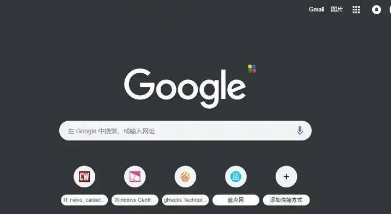
在浏览网页时,我们都希望能快速看到页面内容。然而,有时一些元素的加载时间过长会影响整体的浏览体验。以下是在Google Chrome中优化这些延长加载时间元素的方法。
一、识别加载缓慢的元素
1. 使用开发者工具:打开Google Chrome浏览器,访问要优化的网页。按下F12键或右键点击页面并选择“检查”,打开开发者工具。切换到“Network”面板,这里会显示页面加载时的所有资源请求和响应时间。通过观察各个元素的加载时间,可以初步确定哪些元素加载较慢。
2. 分析资源类型:常见的加载缓慢的元素包括大型图片、未经压缩的脚本文件、样式表等。例如,如果一个图片文件过大,加载时间就会相对较长;如果JavaScript脚本文件包含大量复杂逻辑或未进行优化,也会导致加载缓慢。
二、优化图片元素
1. 压缩图片:对于大尺寸的图片,可以使用图像编辑工具或在线压缩工具来减小文件大小。在保证图片质量的前提下,尽量降低图片的分辨率和色彩深度。一般来说,网页上的图片不需要过高的分辨率,适中即可。
2. 选择合适的图片格式:根据图片的内容和用途选择合适的格式。例如,对于照片类图片,JPEG格式通常能提供较好的压缩比;对于图标和简单图形,PNG格式可能更合适。同时,可以考虑使用WebP格式,它是一种专门为网页优化的图片格式,具有更好的压缩效果。
3. 懒加载图片:如果页面中有大量图片,但用户一次只能看到部分图片,可以采用懒加载技术。这样只有当用户滚动到某个图片位置时,该图片才会开始加载,减少了初始页面加载时的数据传输量。
三、优化脚本和样式表
1. 合并与压缩脚本和样式表:将多个小的脚本文件和样式表文件合并为一个文件,减少请求数量。同时,对合并后的文件进行压缩,去除不必要的空格、注释等字符,进一步减小文件大小。
2. 异步加载脚本:对于一些非关键性的脚本,可以采用异步加载的方式。这样脚本会在页面其他内容加载完成后再执行,不会阻塞页面的渲染。可以通过在脚本标签中添加`async`或`defer`属性来实现异步加载。
3. 优化CSS选择器:编写高效的CSS选择器,避免使用过于复杂和低效的选择器。例如,尽量避免使用层级过深的选择器和通配符选择器,以提高浏览器解析样式表的速度。
四、优化字体资源
1. 限制字体数量:不要在页面中使用过多的自定义字体。如果确实需要使用多种字体,可以考虑将常用的字体合并为一个字体文件,或者只加载必要的字符集,以减小字体文件的大小。
2. 预加载字体:对于关键的字体,可以使用字体预加载技术。这样可以确保字体在页面渲染之前就准备好,避免了因字体加载延迟而导致的文字闪烁或排版错乱问题。
综上所述,通过以上方法,我们可以有效地优化Google Chrome中加载时延长加载时间的元素,提高页面的加载速度和用户体验。同时,要根据具体情况灵活运用这些优化技巧,不断测试和调整,以达到最佳的效果。









